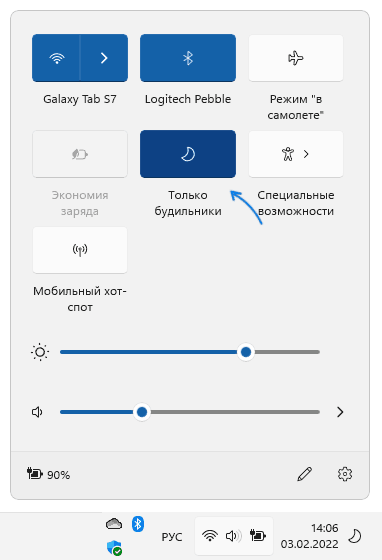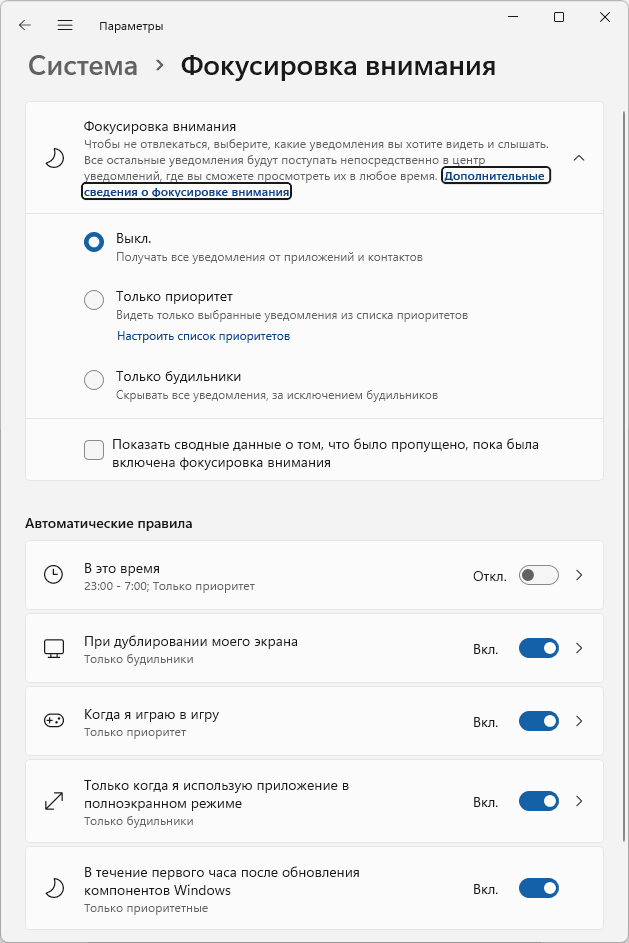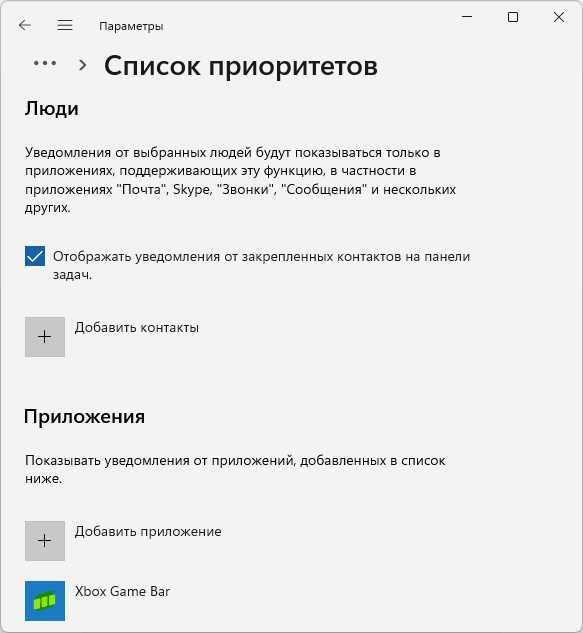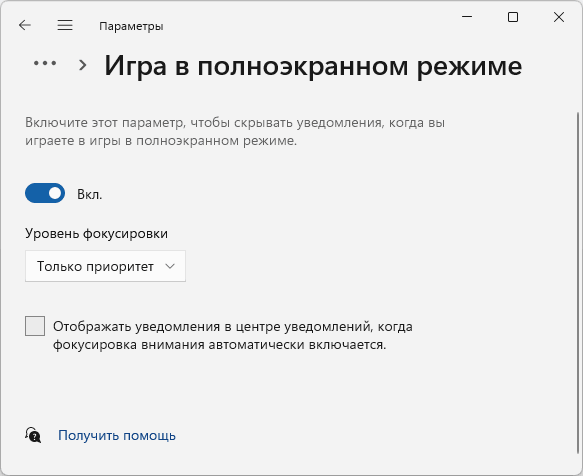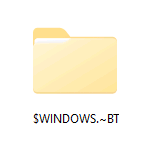 Если вы включите показ скрытых и системных файлов в Windows 11 или Windows 10, есть вероятность, что на диске C обнаружится большая по объему папка с именем $WINDOWS.~BT
Если вы включите показ скрытых и системных файлов в Windows 11 или Windows 10, есть вероятность, что на диске C обнаружится большая по объему папка с именем $WINDOWS.~BT
В этой инструкции подробно о том, что представляет собой эта папка, можно ли её удалить и как это сделать.
Назначение папки
Папка $WINDOWS.~BT создается автоматически при обновлении Windows 11 или Windows 10 до новой версии.

В неё скачиваются файлы, необходимые для последующей установки новой версии системы и поэтому она может занимать объем, равный полному образу ОС, основную часть будет составлять файл
C:\$WINDOWS.~BT\sources\install.esd
или
C:\$WINDOWS.~BT\sources\install.wim
После того, как новая версия системы была установлена, хранить эту папку на компьютере не обязательно и можно удалить, однако простое удаление в проводнике вероятнее всего не сработает из-за недостаточности прав доступа.
Как удалить папку $WINDOWS.~BT в Windows 11 и Windows 10
Для удаления папки $WINDOWS.~BT можно использовать несколько способов, но самый простой — использование встроенной утилиты очистки диска. На эту тему может быть интересным: Встроенные средства очистки диска Windows 11, Очистка диска средствами Windows 10.
Чтобы удалить папку $WINDOWS.~BT с помощью очистки диска выполните следующие шаги:
- Нажмите правой кнопкой мыши по кнопке «Пуск», выберите пункт «Выполнить», введите cleanmgr и нажмите Enter.
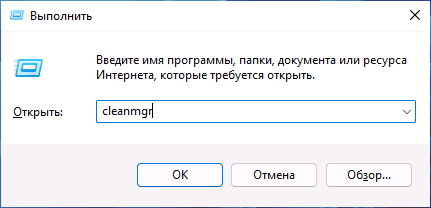
- В открывшемся окне очистки диска (может потребоваться выбрать диск) нажмите «Очистить системные файлы».
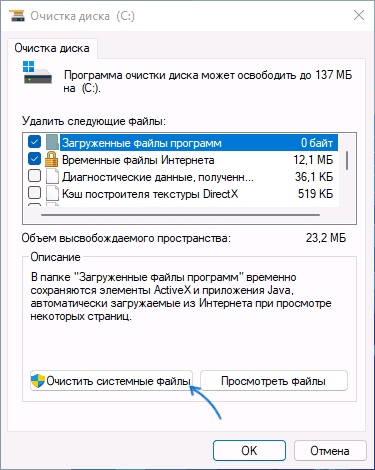
- В следующем окне отметьте пункт «Временные файлы установки Windows» — это и есть папка $WINDOWS.~BT. Также для очистки места может иметь смысл отметить и другие пункты при их наличии, например, «Предыдущие установки Windows» (однако это сделает невозможным откат системы до предыдущей версии).
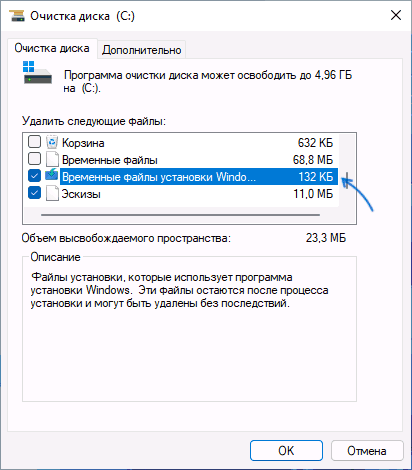
- Нажмите «Ок» и дождитесь завершения очистки.
Если после проделанных действий папка (уже почти пустая) $WINDOWS.~BT останется, её можно будет удалить как любую другую папку в проводнике.
Кроме этого, вы можете выполнить следующие команды в командной строке, запущенной от имени администратора для удаления папки:
takeown /F C:\$Windows.~BT\* /R /A icacls C:\$Windows.~BT\*.* /T /grant Администраторы:F rmdir /S /Q C:\$Windows.~BT\
Или вручную на вкладке «Безопасность» в свойствах папки предоставить себе «Полный доступ» к папке, а затем удалить её в проводнике.
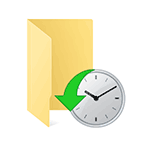 Функция резервного копирования «История файлов» позволяет автоматически сохранять предыдущие версии редактируемых файлов и не только: с помощью этой же функции файл можно быстро вернуть после удаления (даже если его нет в корзине), что иногда может оказаться полезным.
Функция резервного копирования «История файлов» позволяет автоматически сохранять предыдущие версии редактируемых файлов и не только: с помощью этой же функции файл можно быстро вернуть после удаления (даже если его нет в корзине), что иногда может оказаться полезным. Если текущая скорость перемещения указателя мыши или, иначе — чувствительность мыши в Windows отличается от удобной для вас, её можно настроить, используя встроенные параметры системы, а для некоторых устройств — сторонние программы.
Если текущая скорость перемещения указателя мыши или, иначе — чувствительность мыши в Windows отличается от удобной для вас, её можно настроить, используя встроенные параметры системы, а для некоторых устройств — сторонние программы.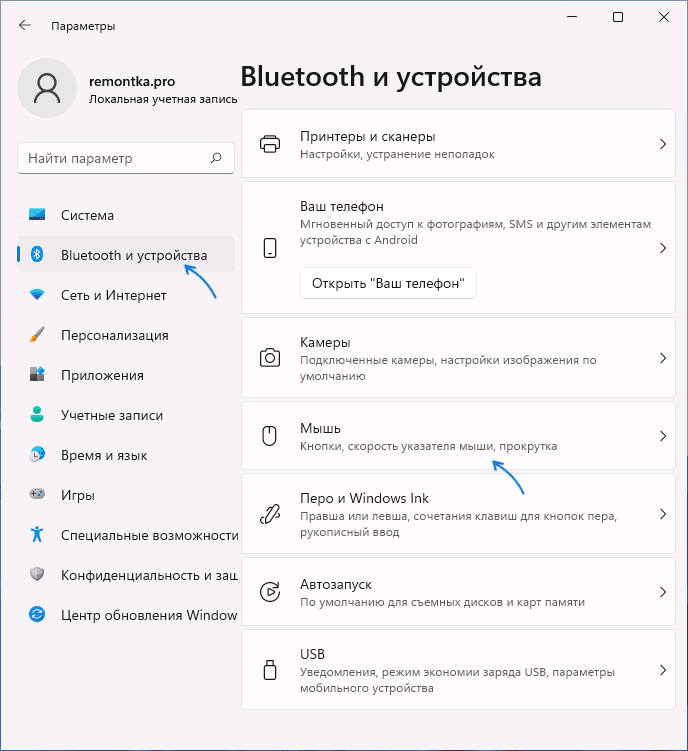
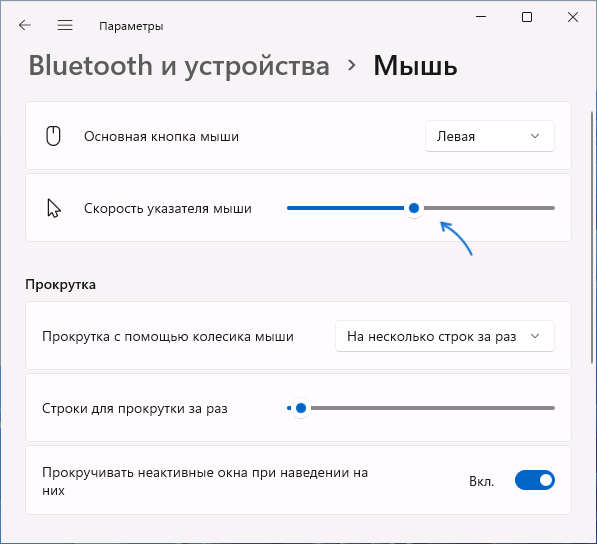
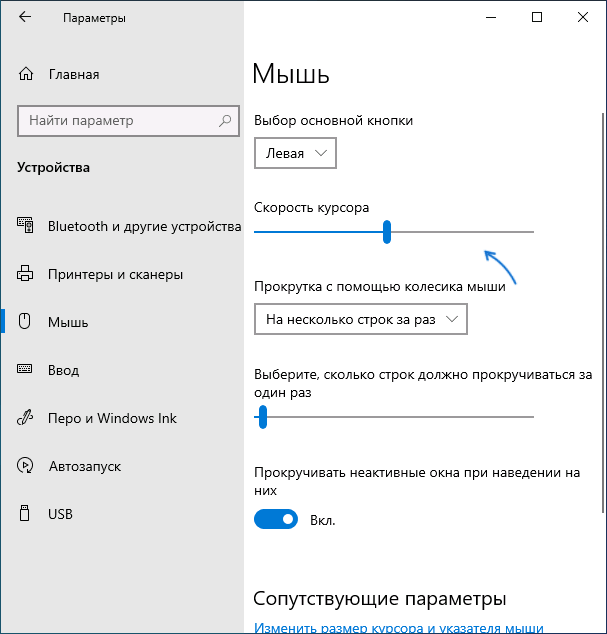
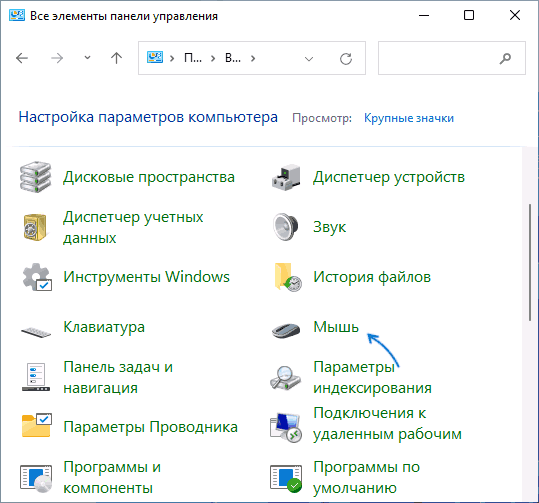
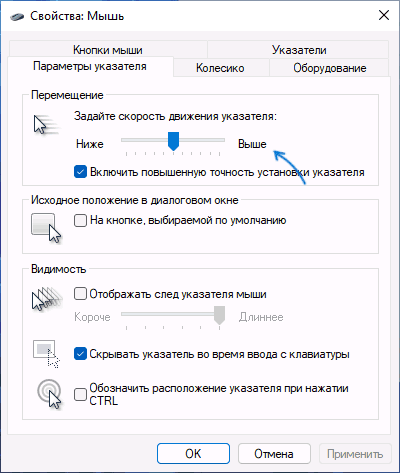
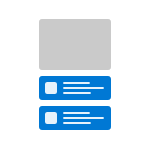 Системные и сторонние приложения Windows 11 могут присылать уведомления, которые по умолчанию отображаются в правом нижнем углу экрана, также их можно посмотреть по нажатию на время/дату в углу. В некоторых случаях может быть полезным отключить все или часть уведомлений.
Системные и сторонние приложения Windows 11 могут присылать уведомления, которые по умолчанию отображаются в правом нижнем углу экрана, также их можно посмотреть по нажатию на время/дату в углу. В некоторых случаях может быть полезным отключить все или часть уведомлений.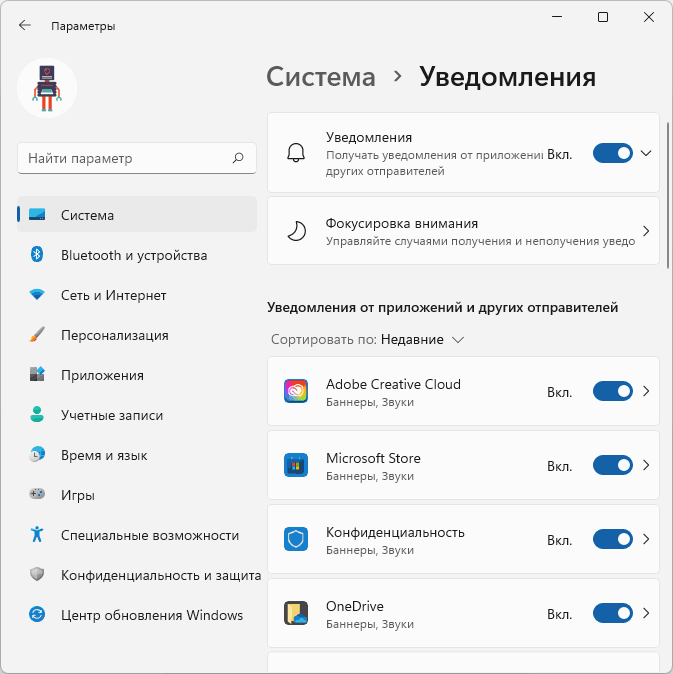
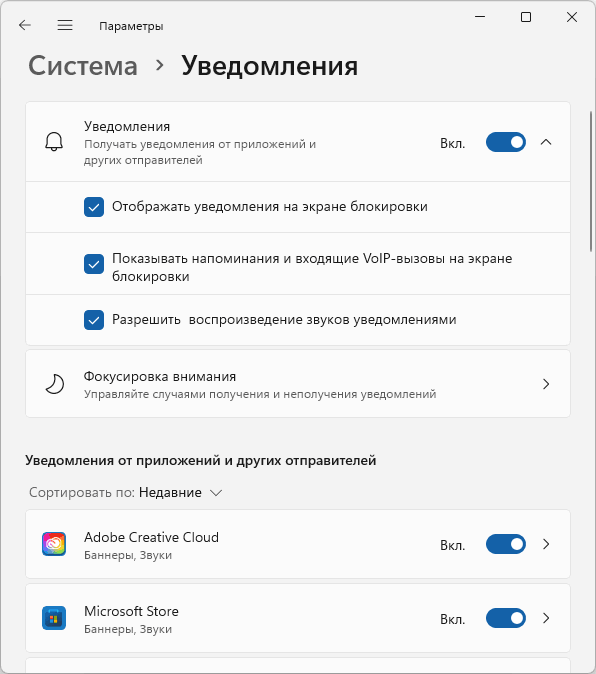
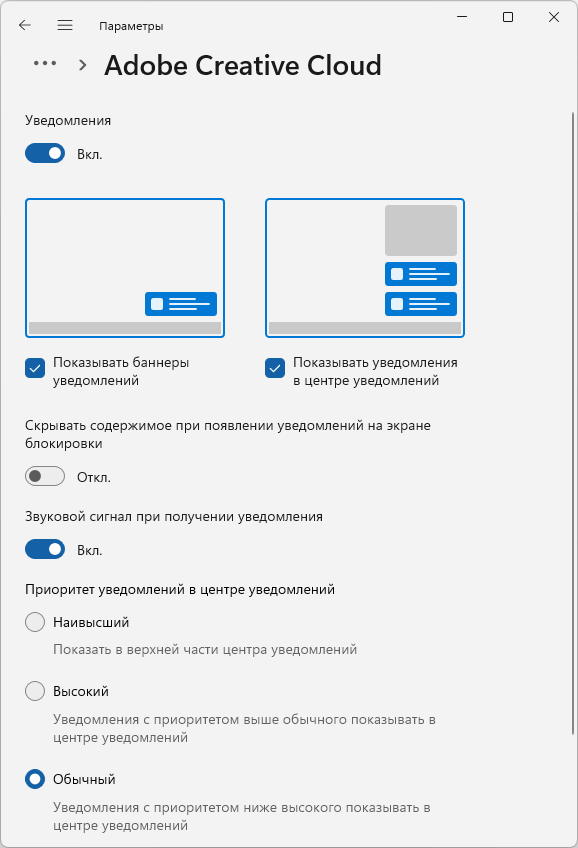
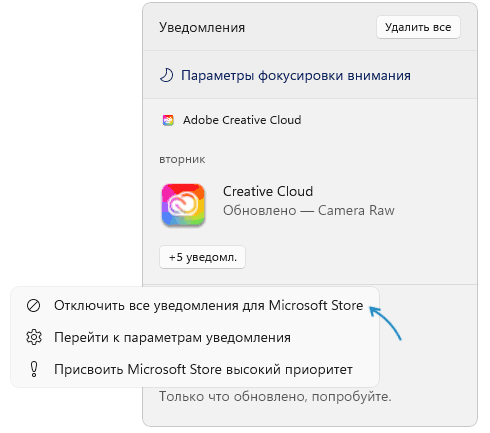
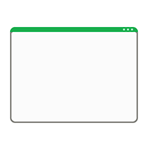 В Windows 11, как и в предыдущей версии системы, есть возможность изменить цвет заголовка окна. Работает функция с некоторыми «особенностями», но задать желаемый цвет позволяет.
В Windows 11, как и в предыдущей версии системы, есть возможность изменить цвет заголовка окна. Работает функция с некоторыми «особенностями», но задать желаемый цвет позволяет.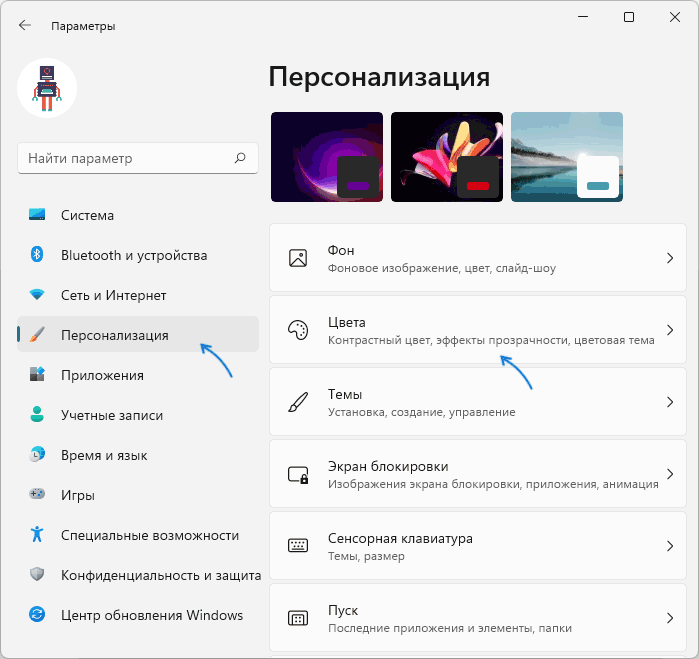
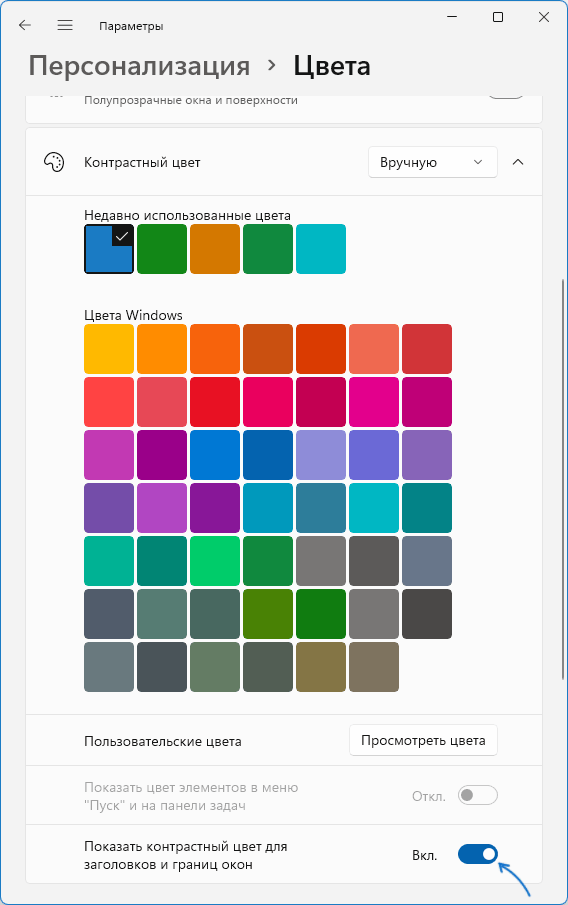
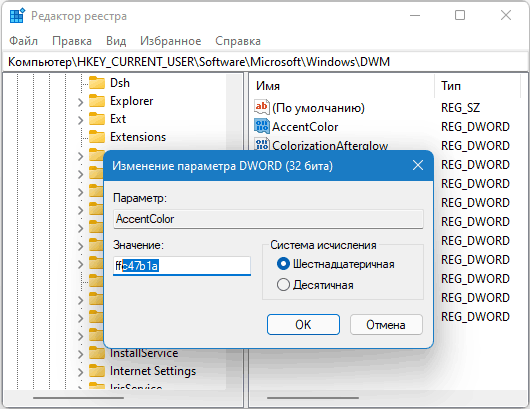
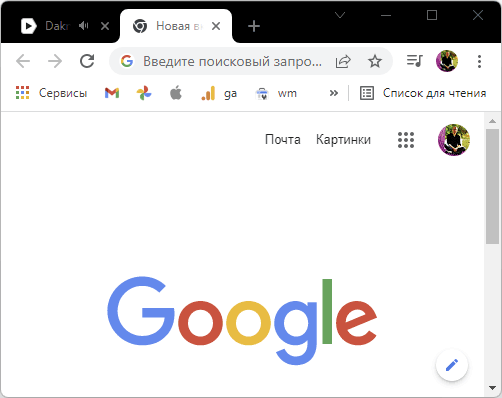
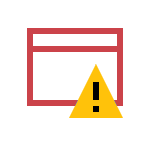 При запуске некоторых скачанных из Интернета программ и утилит в Windows 11 или Windows 10 вы можете увидеть всплывающее окно с текстом: Вредоносный файл. Это приложение может нанести вред устройству. Также могут быть под угрозой конфиденциальные личные сведения.
При запуске некоторых скачанных из Интернета программ и утилит в Windows 11 или Windows 10 вы можете увидеть всплывающее окно с текстом: Вредоносный файл. Это приложение может нанести вред устройству. Также могут быть под угрозой конфиденциальные личные сведения.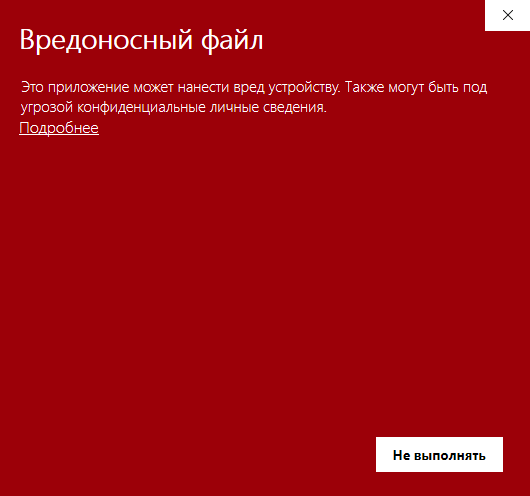
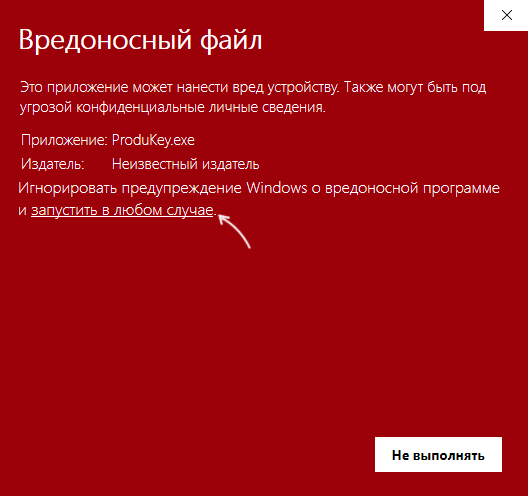
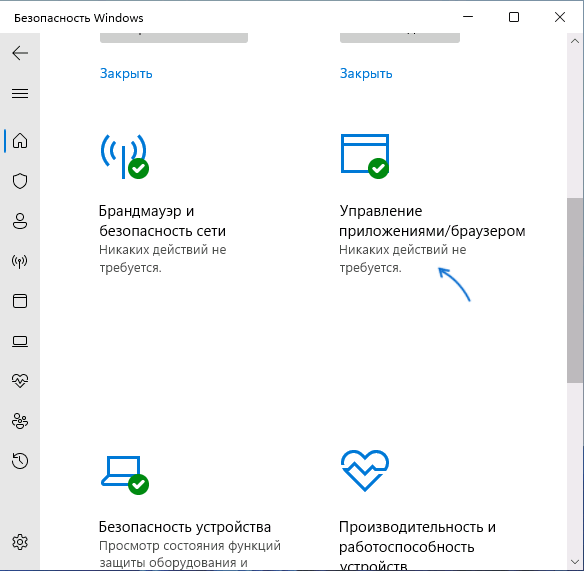
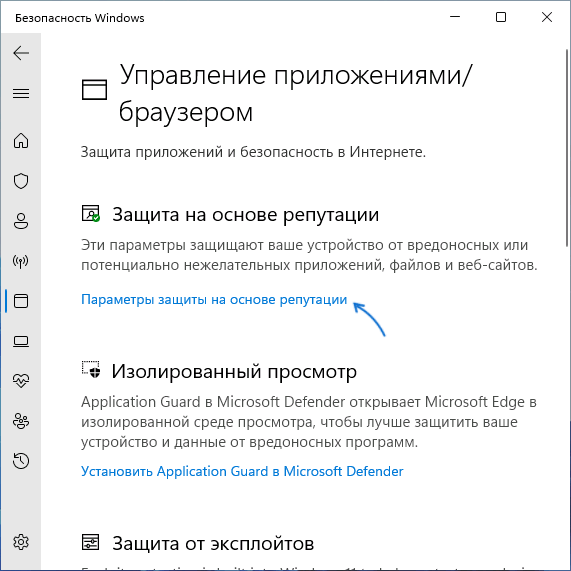
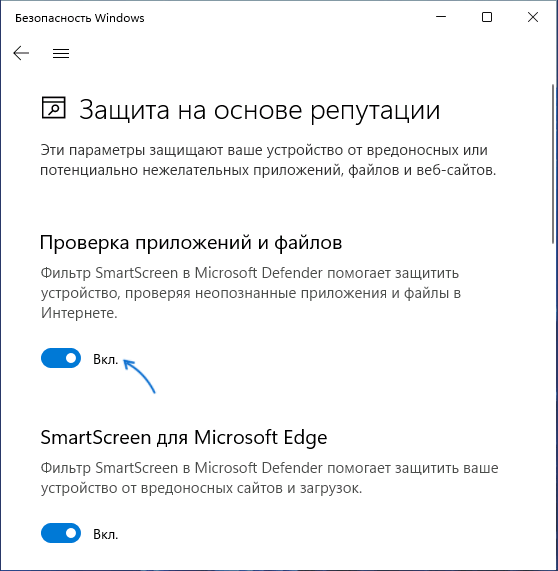
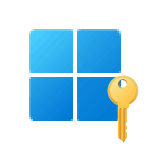 Если для переустановки системы или иных целей вам требуется ключ продукта Windows 11, вы легко можете его посмотреть несколькими способами.
Если для переустановки системы или иных целей вам требуется ключ продукта Windows 11, вы легко можете его посмотреть несколькими способами.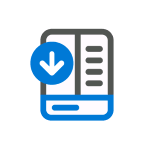 Windows 11 кому-то нравится, кому-то — нет, но что о ней можно сказать точно: изменения в части меню Пуск, работы и настроек панели задач и некоторые другие интерфейсные решения сомнительны. Действия, которые ранее были привычны: изменение размера значков в панели задач, её перемещение наверх, влево или вправо, теперь просто так не выполнить.
Windows 11 кому-то нравится, кому-то — нет, но что о ней можно сказать точно: изменения в части меню Пуск, работы и настроек панели задач и некоторые другие интерфейсные решения сомнительны. Действия, которые ранее были привычны: изменение размера значков в панели задач, её перемещение наверх, влево или вправо, теперь просто так не выполнить.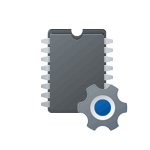 Иногда пользователю необходимо зайти в БИОС (UEFI) для настроек тех или иных параметров, например, чтобы
Иногда пользователю необходимо зайти в БИОС (UEFI) для настроек тех или иных параметров, например, чтобы 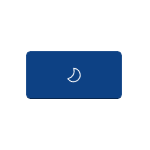 Многочисленные уведомления от приложений и системы в Windows 11 могут мешать работать и жить. Одно из решений —
Многочисленные уведомления от приложений и системы в Windows 11 могут мешать работать и жить. Одно из решений —